| CATEGORII DOCUMENTE |
Configurare StrongDC++
Primul pas este instalarea. Aceasta operatiune se face simplu. Porneste setup-ul programului si dai NextàNextàNext.pana la sfarsit. Dupa aceea programul va porni. Daca va apare o fereastra de la "Windows Firewall" trebuie sa dai click pe butonul din central ferestrei "Unblock" pentru a lasa StrongDC sa se conecteze la internet. Pe ecran ar trebui sa iti apara urmatoarea fereastra:
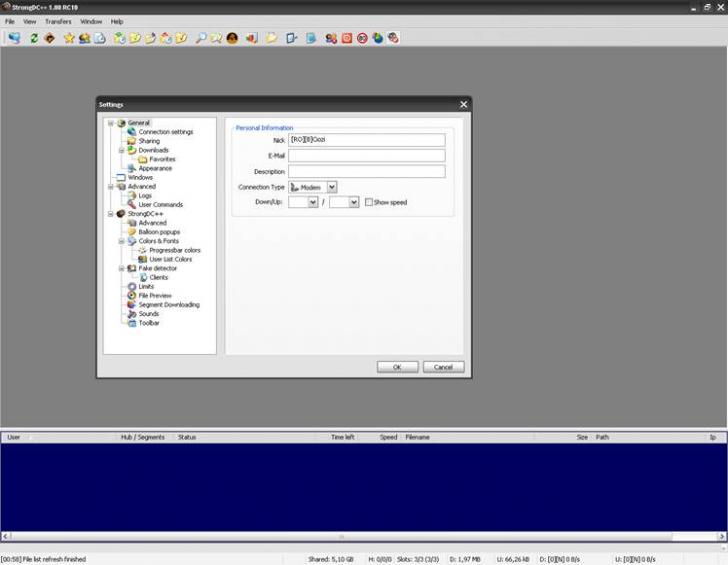
In dreptul campului "Nick" completeaza ceva asemanator cu ce am scris eu. Ex.: [RO][B]numeletau. Incearca sa pui un nume mai ciudat pentru ca exista posibilitatea ca pe hub-urile pe care ne vom conecta sa aiba cineva numele tau si nu vrem asta.
Urmatorul pas este sa setam "Connections Settings". Gasesti acest buton in partea stanga a ferestrei aparute:
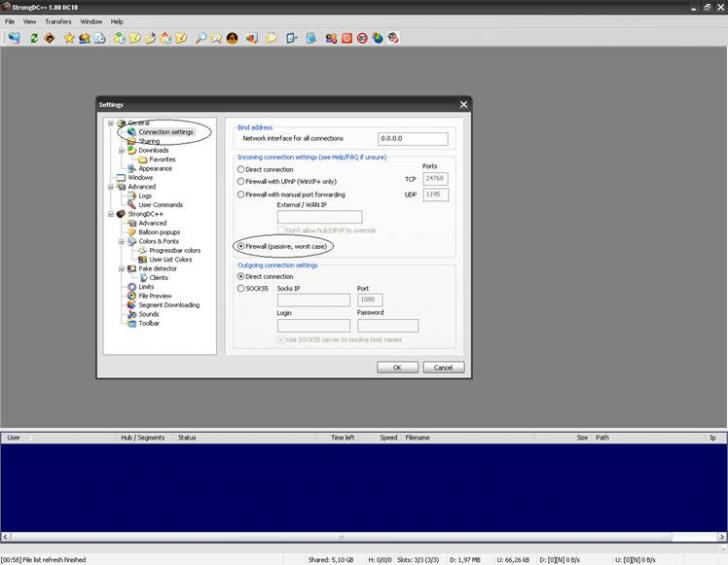
In cadrul "Connection Settings" trebuie sa bifezi optiunea "Firewall (passive, wors case)".
Urmeaza partea de sharing. Asta inseamna ca pentru a avea posibilitatea sa te conectezi la huburi trebuie sa imparti si tu, cum o fac si ceilalti utilizatori, o parte din datele tale. De recomandat e sa pui la share muzica, filme si alte fisiere pe care le pot avea toti. De exemplu daca tu o sa pui la share poze cu tine toti ceilalti utilizatori pot lua acele poze de la tine.
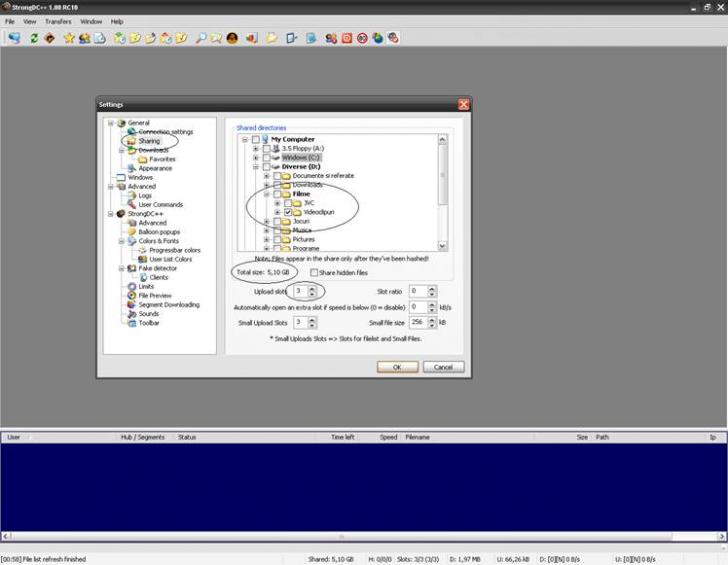
Dupa cum observe eu am pus la share niste videoclipuri. Dimensiunea totala a ceea ce pui tu la share trebuie sa fie peste 2 GB macar pentru ca fiecare hub are o anumita limita minima de share impusa pentru a te putea conecta la ei. Cand o sa bifezi folder-ul pe care vrei sa il pui la share o sa iti apara o fereastra in care o sa faca un index la toate fisierele din acel folder. Asteapta sa termine de incarcat dupa care fereastra va disparea si vei putea umbla la setarea "Upload Slots" pe care ar fi bine sa o pui la 3.
Pasul urmator este alegerea folder-ului de pe hard-disk-ul tau unde vrei sa salvezi fisierele descarcate. Trecem la urmatoarea optiune din lista "Downloads".
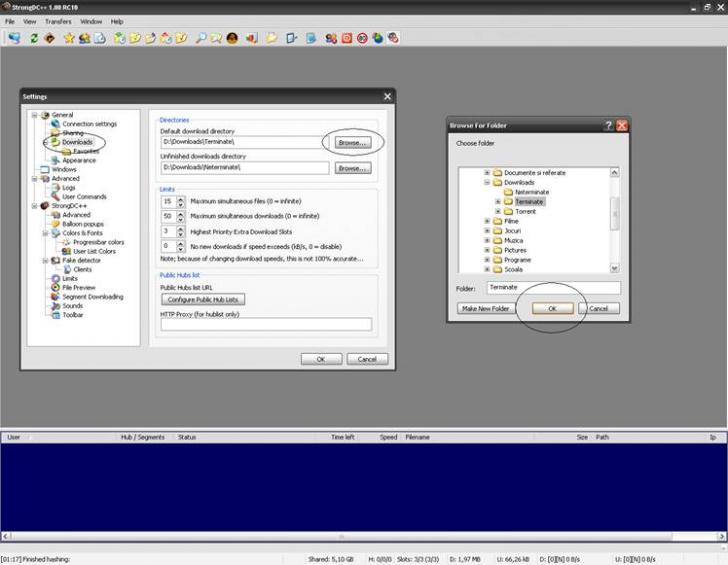
E bine ca folder-ele unde urmeaza sa salvezi sa le creezi tu inainte si in Strong decat sa indici locatia folder-ului. De asemenea aceste 2 foldere create trebuie sa nu fie pe partitia unde este instalat Windows-ul pentru ca, in timp, spatiul liber necesar rularii Windows-ului va fi ocupat si va ingreuna functionarea corecta a acestuia. Dupa cum vezi eu am creat folder-ele pe partita "D". Folder-ul "Neterminate" trebuie creat deoarece atunci cand vei descarca un fisier si din diverse motive nu poti lasa Dc-ul deschis inainte de terminarea descarcarii, Strong DC salveaza ce s-a descarcat pana in acel moment in acest folder si va continua descarcarea fisierului la urmatoarea deschidere a programului.
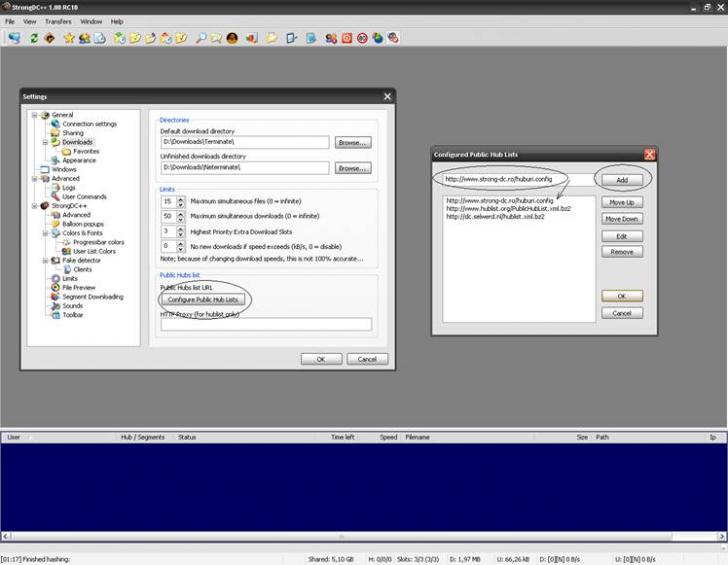 Pentru a face mai usoara
introducerea de hub-uri, tot la fereastra Downloads dai click pe optiunea "Configure
Public Hub List".
Pentru a face mai usoara
introducerea de hub-uri, tot la fereastra Downloads dai click pe optiunea "Configure
Public Hub List".
Dupa ce iti apare fereastra pe care o vezi in imagine copiaza in campul gol adresa : https://www.strong-dc.ro/huburi.config . Inainte de a da click pe butonul "Add" trebuie sa te asiguri ca dupa adresa pe care ai copiat-o nu exista spatiu liber (se mai intampla cateodata la operatiuni copyàpaste). Dupa ce ai dat "Add" vei observa ca adresa copiata se alatura celorlalte 2 adrese existente. Poti da "Ok" pentru a inchide fereastra "Configured Public Hub Lists".
Inainte de a trece la adaugarea hub-urilor trebuie sa mai facem o setare care va usura gasirea fisierelor cautate.
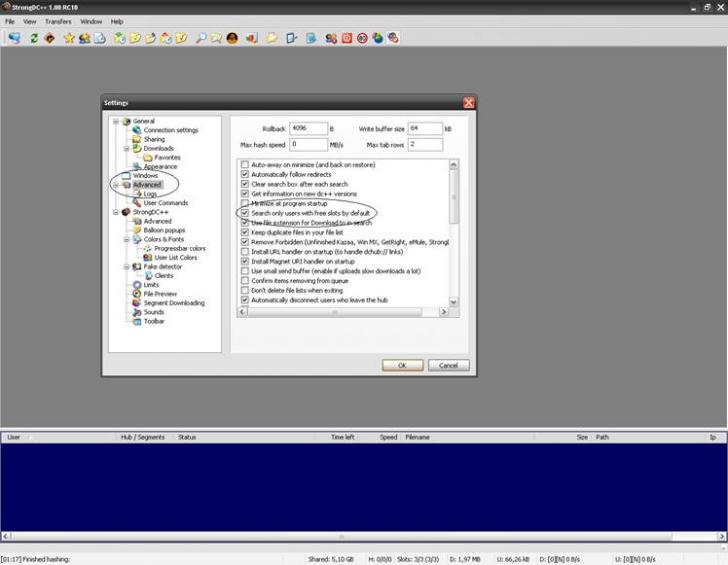
La optiunea "Advanced" din partea stanga a ferestrei de pe ecran, bifeaza din lista existenta optiunea "Search only users with free slots by default", dupa care dai ok si inchide fereastra Settings.
Acum e timpul sa adaugam hub-uri, pentru ca fara ele nu avem de unde sa descarcam. Da click pe iconita "Public Hubs" din stanga sus a ecranului si o lista cu hub-uri romanesti iti va aparea.
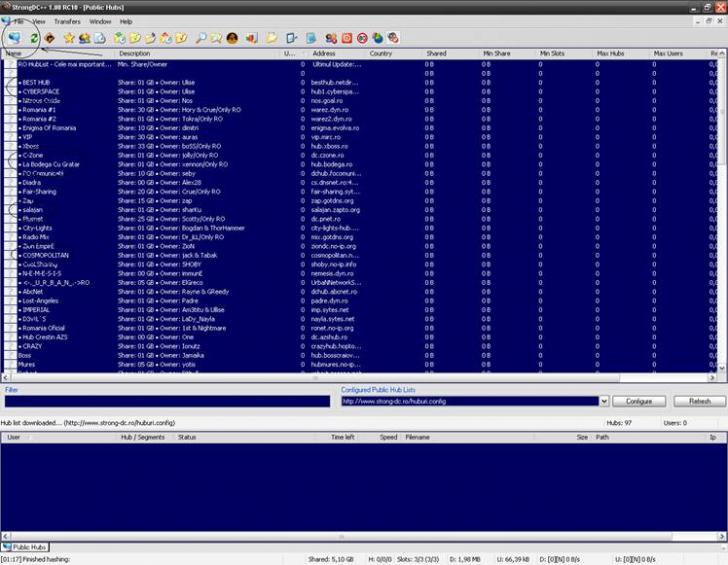
Dupa cum vezi am incercuit cateva hub-uri pe care daca le ai mai mult ca sigur vei gasi ceea ce cauti. Ca sa te conectezi la hub-urile dorite trebuie sa dai dublu click pe hub-ul la care vrei sa te conectezi. Dupa cum spuneam mai sus cele 6 hub-uri incercuite sunt mai mult decat suficient. Dai dublu click pe "BEST HUB" si vei vedea in urmatoarea poza ce ai de facut.
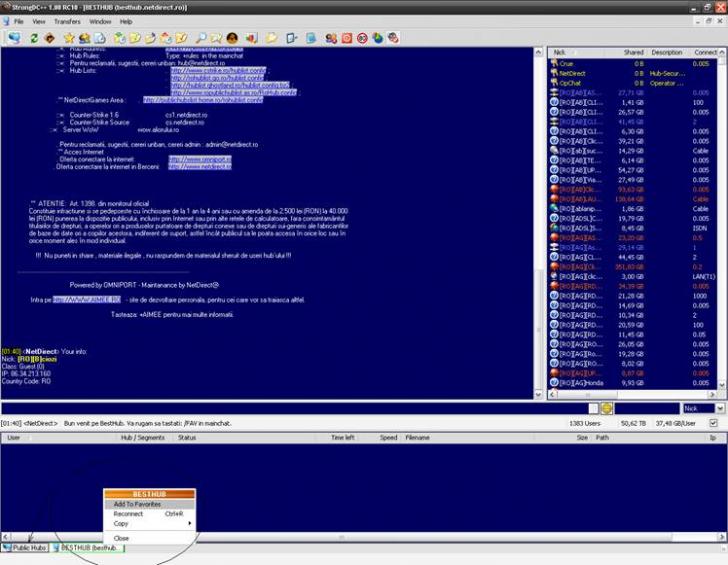
Dupa ce lista cu utilizatorii hub-ului s-a incarcat (partea dreapta a ecranului) da click dreapta pe numele hub-ului la care te-ai conectat si dupa aceea click pe optiunea "Add to Favorites". Apoi intoarce-te la lista cu "Public Hubs" si conecteaza-te si la celelalte hub-uri. Nu uita ca la fiecare hub in parte trebuie sa dai click pe optiunea "Add To Favorites"
Acum urmeaza sa facem in asa fel incat la fiecare pornire viitoare a programului, StrongDC sa se conecteze automat la hub-urile noastre favorite (de aceea este important click-ul pe butonul "Add To Favorites"). Pentru a face asta da click pe iconita "Favorite Hubs" din partea superioara a programului si bifeaza casuta dinaintea fiecarui nume de hub, asa cum se vede in fereastra de mai jos.
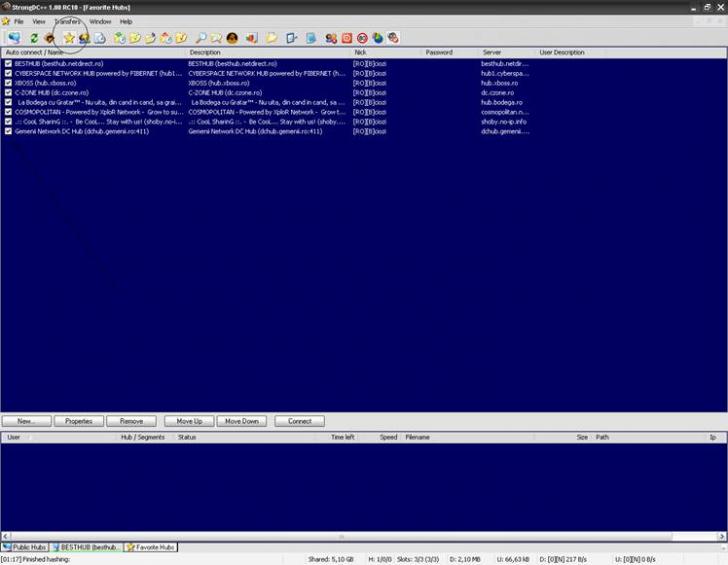
Aceasta bifare garanteaza ca la pornirea StrongDC++, programul se va conecta automat la hub-urile favorite.
Mai departe urmeaza ceea ce ne-am dorit, cautarea a ceea ce ne dorim. Pentru a face asta se da click pe butonul de "Search" din partea superioara a paginii.
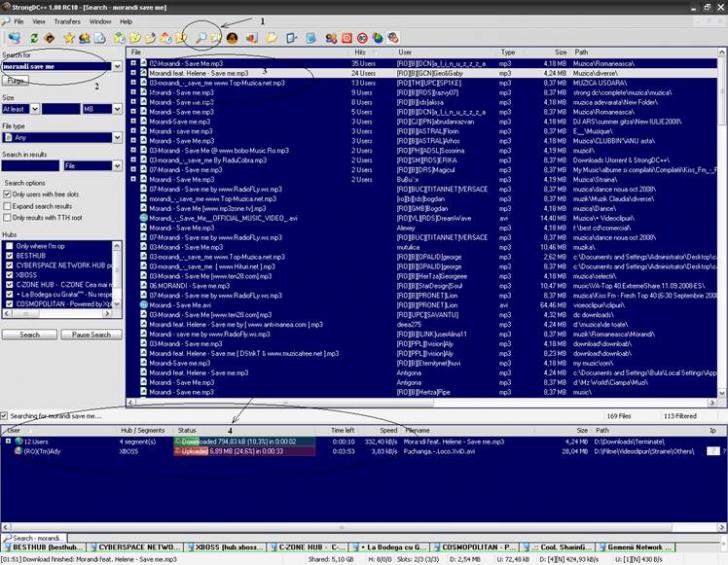
Se scrie numele fisierului cautat, in cazul meu melodia "Save me" de la Morandi. Si apoi se da enter. In partea dreapta va aparea o lista intreaga cu fisiere care se potrivesc criteriului de cautare. Alegem fisierul dorit spre a il descarca facandu-se dublu click stanga pe acesta. Vei observa in partea de jos a programului ca se umple o bara verde. Asta inseamna ca fisierul dorit se descarca. La incarcarea barei verzi fisierul va aparea in directorul unde ai ales sa salvezi fisierele descarcate. Daca apare si o bara rosie, aceasta reprezinta faptul ca alti utilizatori descarca de la tine un fisier continut in folder-ul pe care l-ai indicat la "Sharing" in pasii de inceput.
Incepand din acest punct toate setarile facute se vor pastra, toate hub-urile sunt salvate si se vor conecta automat la startul programului, tot ce iti ramane e sa deschizi programul (la deschidere exista posibilitatea ca programul sa se blocheze timp de cateva secunde. StrongDC are nevoie de putin timp pentru a incarca toate hub-urile care le aveti la favorite) si sa cauti ceea ce iti doresti. De asemenea dupa fiecare cautare este recomandat sa inchizi fereastra de "Search" si sa astepti aproximativ 2-3 minute pana la urmatoarea cautare. Daca cautarile se fac intr-un timp foarte mic intre ele, exista posibilitatea ca in partea dreapta sa nu apara nici un fisier, asta datorita faptului ca hub-urile au o protectie proprie care impiedica cautarile excesive. Inchiderea ferestrei de "Search" se face din dreapta sus a programului, dar nu pe X-ul cel mai de sus ci pe al doilea.
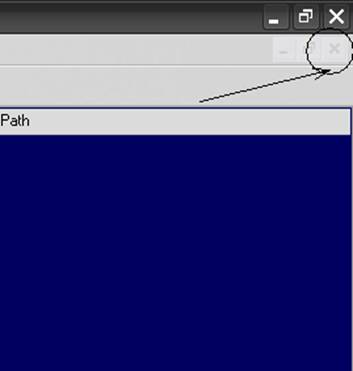
Dupa trecerea a 2-3 minute se poate face o noua cautare apasand butonul "Search" amintit intr-unul din pasii anteriori.
By Ultra_Boy_023
|
Politica de confidentialitate | Termeni si conditii de utilizare |

Vizualizari: 2061
Importanta: ![]()
Termeni si conditii de utilizare | Contact
© SCRIGROUP 2024 . All rights reserved